Det hurtige svar er "Ja, selvfølgelig skal du." Det mere komplekse svar er "Men kun hvis du har brug for det." Din iPhone har en equalizer indbygget, selvom den ikke ligefrem er let at finde. Irriterende skjulte, men alligevel væsentlige grænsefladeelementer til side, der er normalt ikke meget point i at justere EQ'en i dit Apple Music-bibliotek, medmindre du har et problem i din opsætning.
Men hvis du vil bruge det, er det sådan.
Hvad er EQ?
EQ eller udligning er et værktøj til at få din musik til at lyde bedre. Blandt andet bruger producenterne det til at forme lyden af hvert instrument i mixet, så de alle lyder distinkte og ikke løber sammen i et mudret rod. EQ er en måde at øge eller reducere de forskellige lydfrekvenser - bas, mellem og diskant - for at udligne dem eller i det mindste at sætte dem alle på de rigtige niveauer.
I teorien skal du ikke skulle gøre noget, når du lytter til musik. Det sidste mix skal lyde godt overalt.
I praksis er tingene anderledes. Du er muligvis i et rum, hvor bassen hopper og buldrer så meget, at du ikke kan høre meget andet. Eller du har måske nogle skøre hovedtelefoner, der mangler anstændig bas. Det er her EQ kommer ind
1.iPhone EQ
IPhones EQ er begravet i Indstillinger> Musik> EQ, og når du kommer derhen, vil du støde på denne skuffende liste:
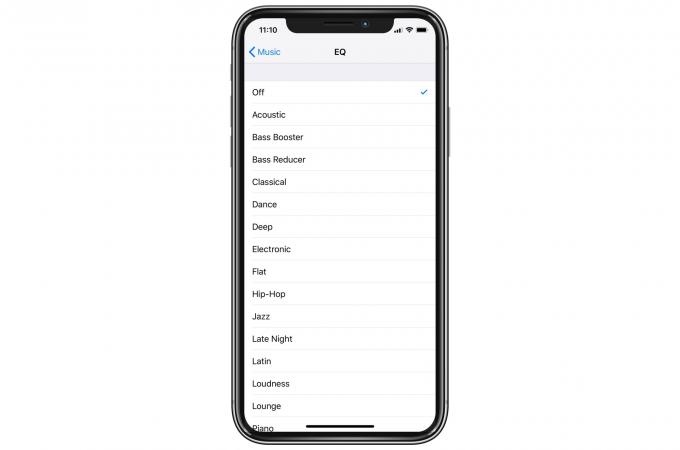
Foto: Cult of Mac
Du kan faktisk ikke komme derind og justere niveauer for de enkelte frekvenser. Du skal vælge en færdiglavet EQ-kurve, der kommer tættest på, hvad du vil have. Ofte vil navnene give en god beskrivelse af, hvad forudindstillingen vil gøre. I vores tidligere nævnte tilfælde af blomstrende bas, ville du prøve Basreduktion forudindstillet.
Der er apps, der tilbyder bedre EQ -kontroller. Vox er en, men det koster $ 5 om måneden for at få adgang til EQ.
VOX - MP3 & FLAC musikafspiller
Pris: Gratis
Hent: VOX - MP3 & FLAC musikafspiller fra App Store (iOS)
EQ på Mac
Hvis du bruger iTunes på din Mac, kan du bruge den indbyggede grafiske equalizer. Gå til menulinjen Vindue> Equalizer eller tryk på ⌥⌘E på tastaturet for at åbne EQ -vinduet. Det ser sådan ud:
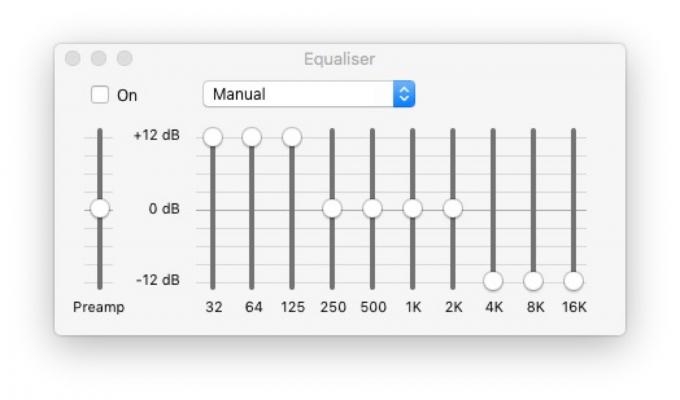
Foto: Cult of Mac
Her kan du øge eller dæmpe et hvilket som helst af ti frekvensbånd. Hvordan man gør det, ligger langt uden for denne artikels anvendelsesområde, men der er et par gode tips til at hjælpe. Lyt først. Lyt til musikken, og prøv at finde ud af, hvad der - om noget - mangler. Slap ikke bare bassen, fordi du kan lide bas. Det kan faktisk gøre den generelle lyd værre.
Løsning af problemer med EQ
Når du derefter har løst problemet, skal du begynde at glide. Sig, at vi er i det rum med en blomstrende bas. Vores mål er at reducere bare basfrekvensen, der ekko rundt i rummet. Prøv at trække skyderen til venstre (lavest) helt ned. Løser det det? Sæt det derefter tilbage til nul, og prøv det næste osv.
Når du finder problemfrekvensen, skal du stoppe. Du vil have det mindste snit, der stopper problemet. Måske skal du også justere de tilstødende skydere. Nøglen er at bruge så lidt som du har brug for.
- At slå basen op i EQ -indstillingerne løser ikke dine skøre hovedtelefoner, men det kan måske hjælpe lidt. ↩


